Docker es hoy el estándar para empaquetar y ejecutar aplicaciones en contenedores. En esta guía aprenderás qué es Docker, por qué usarlo, cómo instalarlo y cómo ejecutar tus primeros contenedores usando Dockerfile, docker run, docker-compose.yml y volúmenes persistentes. Al final tendrás un entorno reproducible para desarrollo o producción, con buenas prácticas y comandos esenciales.
¿Qué es Docker?
Docker es una plataforma de containerización que empaqueta tu app + dependencias en una imagen. A partir de esa imagen, ejecutas uno o más contenedores que se comportan igual en cualquier máquina con Docker (Linux, Windows, macOS). Así evitas el clásico “en mi PC funciona”.
- Imagen: plantilla inmutable (capas) con SO base + librerías + tu app.
- Contenedor: instancia en ejecución de una imagen (aislada, efímera).
- Registro: repositorio de imágenes (Docker Hub, GitHub Container Registry, etc.).
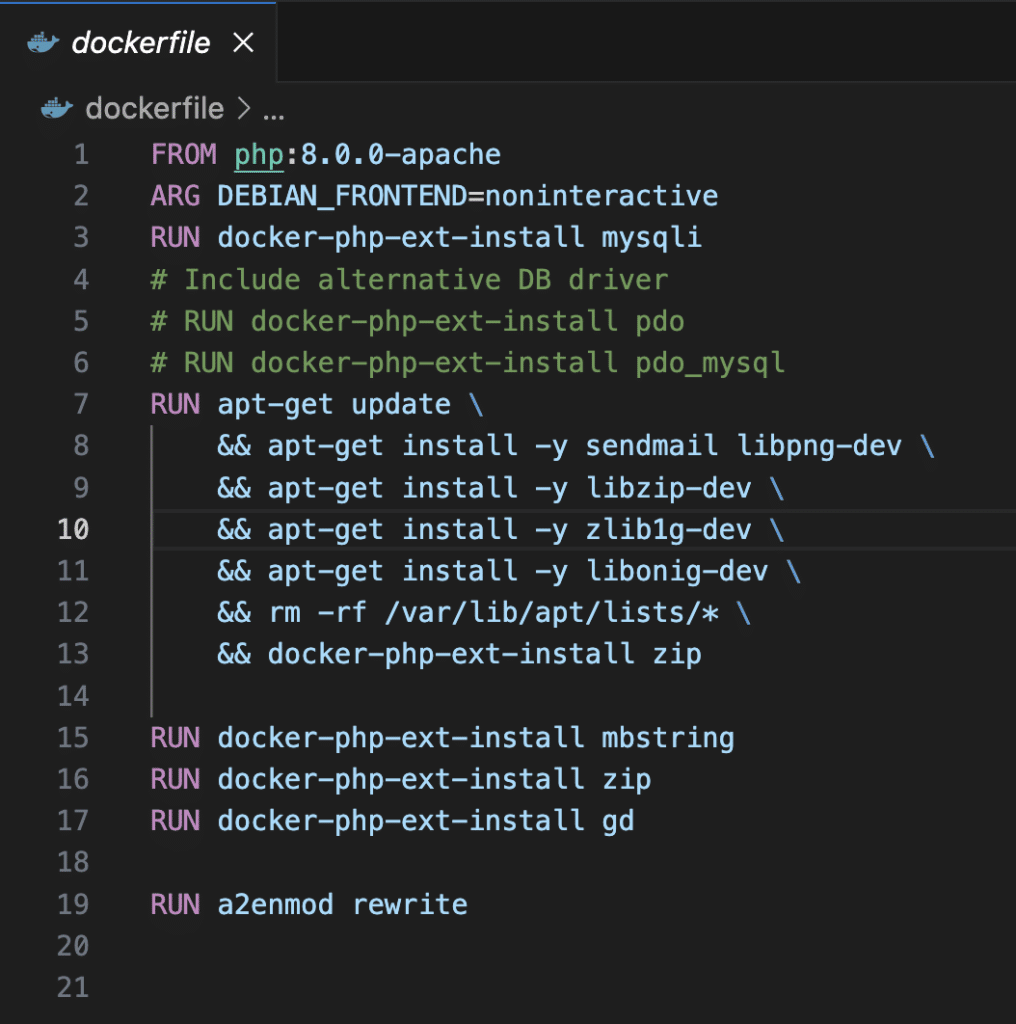
Beneficios clave
- Portabilidad: mismo comportamiento en cualquier host con Docker.
- Aislamiento: cada contenedor tiene sus propias dependencias.
- Escalabilidad: replicas horizontales fáciles de orquestar.
- Velocidad: imágenes ligeras, despliegues rápidos (capas cacheadas).
- Versionado: etiqueta tus imágenes (tags) y realiza rollbacks simples.
Sistemas operativos compatibles
- Linux: soporte nativo (kernel namespaces/cgroups).
- Windows 10/11 y Windows Server 2019+: con Docker Desktop (usa WSL2).
- macOS (Intel/Apple Silicon): con Docker Desktop (máquina ligera Linux).
Flujo básico de trabajo
El ciclo típico es: 1) escribir un Dockerfile, 2) construir una imagen, 3) ejecutar un contenedor con docker run o varios con docker compose, 4) persistir datos con volúmenes.
1) Crear un Dockerfile
Ejemplo mínimo para una app Node.js (servidor HTTP en app.js):
# Dockerfile
FROM node:18-alpine
WORKDIR /app
COPY package*.json ./
RUN npm ci --only=production
COPY . .
EXPOSE 3000
CMD ["node", "app.js"]Build de la imagen:
docker build -t my-app:1.0.0 .2) Ejecutar un contenedor
Mapea un puerto del host al contenedor (host:contenedor):
docker run -d --name my-app -p 8080:3000 my-app:1.0.0Ahora abre http://localhost:8080 para probar tu servicio.
3) Docker Compose (múltiples servicios)
Con docker-compose.yml defines varios contenedores (web + DB), redes y volúmenes en un solo archivo.
# docker-compose.yml
version: "3.9"
services:
web:
build: .
image: my-app:1.0.0
container_name: web
ports:
- "8080:3000"
environment:
- NODE_ENV=production
- DATABASE_URL=mysql://user:pass@db:3306/appdb
depends_on:
- db
db:
image: mysql:8.0
container_name: db
ports:
- "3306:3306"
environment:
- MYSQL_DATABASE=appdb
- MYSQL_USER=user
- MYSQL_PASSWORD=pass
- MYSQL_ROOT_PASSWORD=rootpass
volumes:
- db_data:/var/lib/mysql
volumes:
db_data:Arranca todo en segundo plano:
docker compose up -d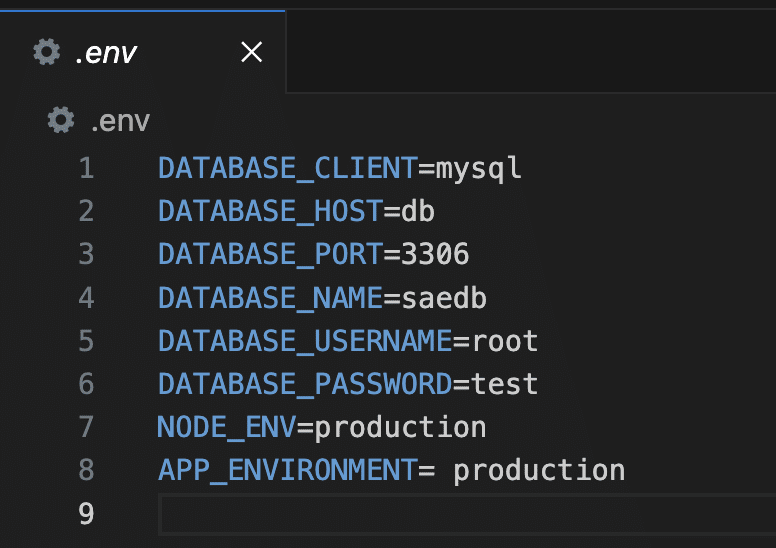
4) Volúmenes persistentes
Los datos dentro del contenedor son efímeros. Usa volúmenes para persistirlos más allá del ciclo de vida del contenedor (ideal para bases de datos, uploads, etc.).
# Crear un volumen
docker volume create my_data
# Montarlo al arrancar un contenedor
docker run -d --name mysql \
-e MYSQL_ROOT_PASSWORD=rootpass \
-v my_data:/var/lib/mysql \
-p 3306:3306 mysql:8.0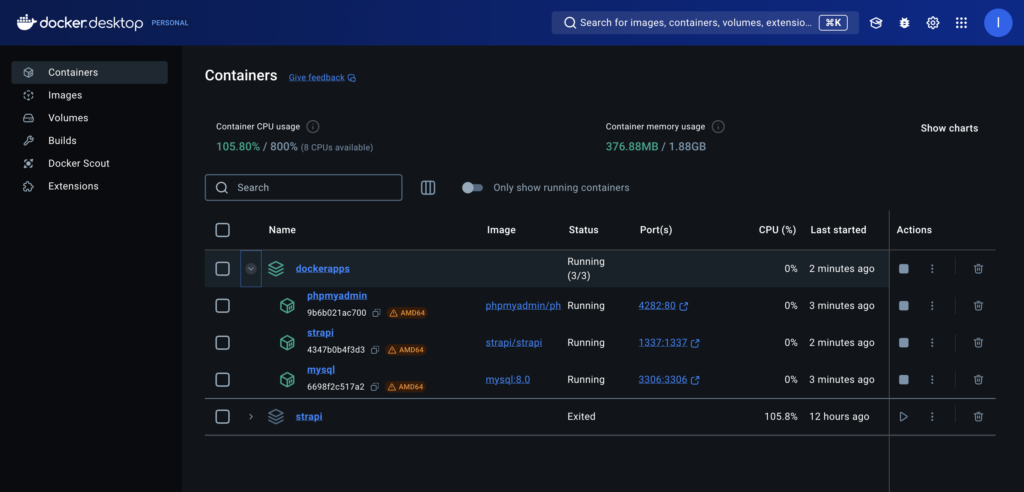
Ejemplo real: PHP 8 + Apache + extensiones
Este Dockerfile prepara un entorno PHP con Apache, extensiones y módulos listos para apps típicas (MySQL, GD, Zip, reescrituras):
# Dockerfile (PHP + Apache)
FROM php:8.0-apache
ARG DEBIAN_FRONTEND=noninteractive
# Extensiones PHP
RUN docker-php-ext-install mysqli
# Paquetes del sistema
RUN apt-get update && apt-get install -y \
sendmail libpng-dev libzip-dev zlib1g-dev libonig-dev \
&& rm -rf /var/lib/apt/lists/*
# Más extensiones
RUN docker-php-ext-install zip mbstring gd
# Habilitar mod_rewrite
RUN a2enmod rewrite
# Copia de tu app (public) a /var/www/html si aplica
# COPY ./public/ /var/www/html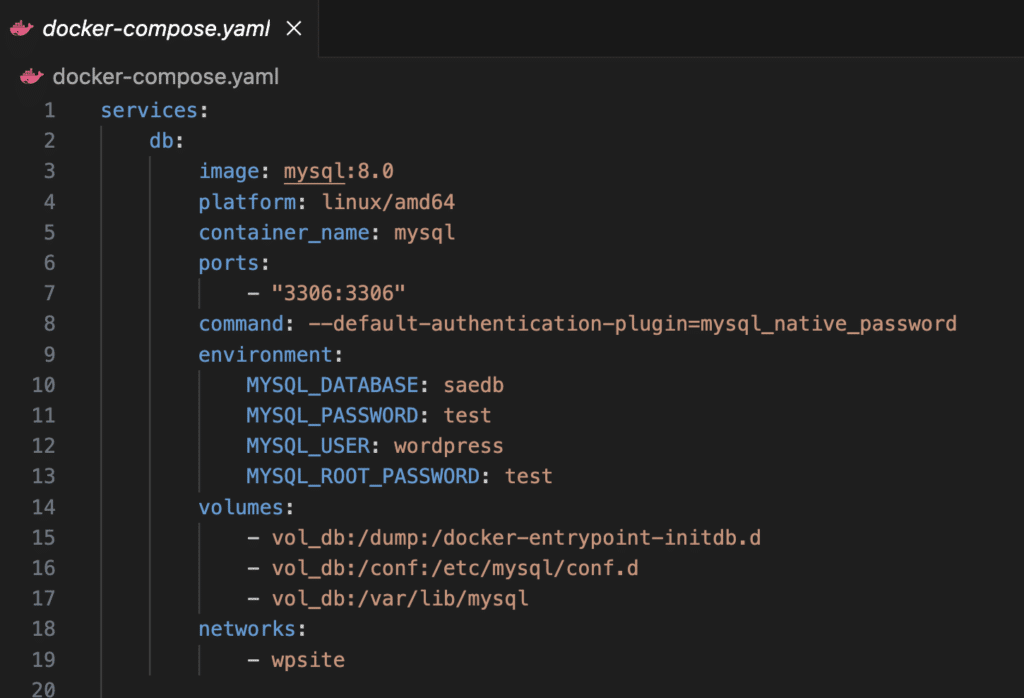
Variables de entorno con .env
Guarda secretos y configuraciones en un archivo .env (no lo subas al repositorio). Ejemplo:
# .env (ejemplo)
DATABASE_CLIENT=mysql
DATABASE_HOST=db
DATABASE_PORT=3306
DATABASE_NAME=appdb
DATABASE_USERNAME=user
DATABASE_PASSWORD=pass
NODE_ENV=production
APP_ENVIRONMENT=productionEn docker-compose.yml puedes referenciarlo así:
environment:
- DATABASE_URL=mysql://${DATABASE_USERNAME}:${DATABASE_PASSWORD}@${DATABASE_HOST}:${DATABASE_PORT}/${DATABASE_NAME}Comandos imprescindibles
# Listar contenedores en ejecución
docker ps
# Listar TODOS (incluye detenidos)
docker ps -a
# Ver logs de un contenedor
docker logs -f NOMBRE
# Entrar a un contenedor (shell)
docker exec -it NOMBRE sh # o bash
# Parar, arrancar, eliminar
docker stop NOMBRE
docker start NOMBRE
docker rm NOMBRE
# Compose: levantar y bajar
docker compose up -d
docker compose down
docker pull y creación de contenedores.Buenas prácticas y seguridad
- Usa imágenes oficiales o de confianza y fija versiones (tags) concretos.
- Minimiza la imagen (por ejemplo,
alpine) y elimina cachés en el build. - No guardes secretos en imágenes; usa variables/secretos del orquestador.
- Expón solo los puertos necesarios y limita permisos de usuario.
- Haz backup de tus volúmenes si contienen datos críticos (DB, uploads).
Conclusión
Docker simplifica el desarrollo y despliegue: empaquetas una vez y ejecutas en cualquier lugar. Con Dockerfile, compose y volúmenes persistentes puedes levantar entornos completos en minutos, reproducibles y escalables. Integra estos conceptos a tu flujo de trabajo y notarás mejoras inmediatas en velocidad, consistencia y portabilidad.


Deja tu cometario!